iPhone 13 preso na tela branca? Aqui estão as correções reais!
A sua experiência com o iPhone está azedando devido ao seu novo iPhone 13 preso na tela branca? O iPhone 13 é o melhor iPhone da Apple até agora, mas, como tudo, a tecnologia nunca é perfeita e podem ocorrer problemas. Se o seu iPhone 13 estiver preso na tela branca, veja o que pode ser e como corrigir o problema da tela branca no seu novo iPhone 13.
Parte I: O que causa o problema de tela branca da morte no iPhone 13
Se o seu iPhone estiver travado em uma tela branca, isso geralmente indica um problema com o chipset gráfico, a tela e suas conexões, se estivermos falando de hardware. Agora, a Apple é conhecida por sua lendária qualidade de hardware e, portanto, 99% das vezes, isso geralmente é algo sobre software e, quando é software, pode ser corrigido com muito mais facilidade do que se fosse um problema de hardware. Para resumir:
1: O problema de hardware pode causar a tela branca da morte no iPhone 13
2: Tentativas de desbloqueio podem causar problemas de tela branca do iPhone
3: Atualizações com falha também podem causar problemas de tela branca no iPhone
Uma tela branca da morte no iPhone 13 geralmente é corrigível, e aqui estão algumas maneiras de corrigir a tela branca da morte no iPhone 13, incluindo um terceiro para restaurar o firmware no iPhone e corrigir esses problemas mais facilmente do que a maneira da Apple.
Parte II: Como corrigir o problema de tela branca do iPhone 13 da morte
Método 1: Zoom na tela
Você lerá muitos artigos na Internet sobre como verificar a ampliação da tela para corrigir o problema da tela branca da morte do iPhone 13. Os artigos supõem que algo fez com que sua tela aumentasse a um nível em que tudo o que você vê é branco. Este artigo não sugere verificar a ampliação da tela, pois supõe-se que você já tenha pressionado todos os três botões do iPhone na tentativa de corrigi-lo. Um iPhone 13 com ampliação de tela ainda responderia ao botão lateral e se travaria quando pressionado, informando que o telefone não está morto. No entanto, se você achar que seu iPhone respondeu ao botão lateral, isso significa que não é a tela branca da morte no iPhone 13, é apenas uma ampliação brincando com você. Aqui está como corrigi-lo:
Passo 1: Toque duas vezes na tela do seu iPhone com 3 dedos para alterar o zoom no iPhone 13 até que esteja normal.
Quando terminar, agora você pode ver se deseja desativar o zoom da tela aqui:
Etapa 1: vá para Configurações> Acessibilidade e toque em Zoom
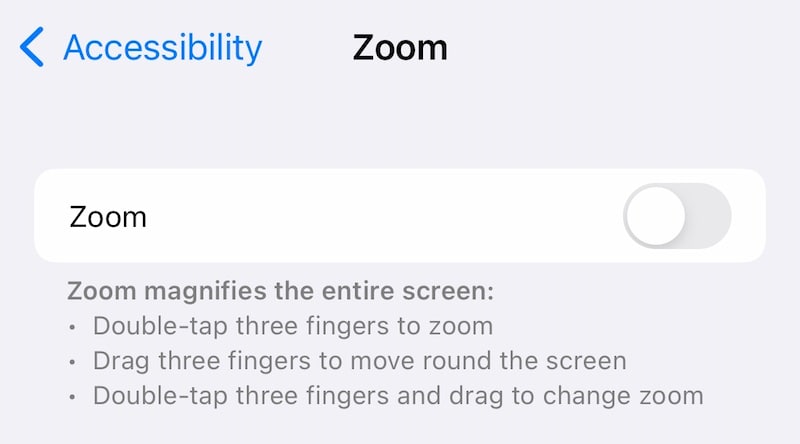
Etapa 2: desative o zoom da tela.
Método 2: Reinicialização total
Caso o seu iPhone não tenha respondido ao botão lateral, isso significa que é de fato uma tela branca da morte no iPhone 13, e a próxima opção a ser tentada é um hard reset. Uma reinicialização forçada, ou às vezes uma reinicialização forçada, como também é chamada, liga a energia do dispositivo nos terminais da bateria para permitir um novo começo. Muitas vezes, isso ajuda muitos problemas em que até mesmo uma reinicialização não consegue. Aqui está como forçar a reinicialização do iPhone 13 preso na tela branca da morte.
Passo 1: Pressione a tecla Aumentar volume no lado esquerdo do iPhone.
Etapa 2: pressione a tecla Diminuir volume.
Etapa 3: pressione o botão lateral no lado direito do iPhone e mantenha-o pressionado até que o telefone seja reiniciado e o logotipo da Apple apareça, limpando a tela branca do iPhone 13 do problema de morte.
Método 3: Usando DrFoneTool – Reparo do sistema (iOS) para corrigir a tela branca da morte do iPhone 13

DrFoneTool – Reparo do sistema
Repare erros do sistema iOS para corrigir a tela branca da morte do iPhone 13 sem perda de dados.
- Apenas conserte seu iOS para normal, sem perda de dados em tudo.
- Corrigir vários problemas do sistema iOS preso no modo de recuperação, logotipo branco da Apple, tela preta, loop no início, etc.
- Faça o downgrade do iOS sem o iTunes.
- Funciona com todos os modelos de iPhone, iPad e iPod touch.
- Totalmente compatível com a versão mais recente do iOS.

Passo 1: Obtenha o DrFoneTool aqui:
Passo 2: Conecte o iPhone ao computador e inicie o DrFoneTool:

Etapa 3: escolha o módulo de reparo do sistema.

Etapa 4: o modo padrão corrige problemas como o problema da tela branca no iPhone 13 sem excluir seus dados no dispositivo. Escolha o modo padrão primeiro.
Etapa 5: Depois que o DrFoneTool detectar seu dispositivo e a versão do iOS, verifique se a versão detectada do iPhone e do iOS está correta e clique em Iniciar:

Passo 6: DrFoneTool começará a baixar e verificar o firmware e depois de um tempo, você verá esta tela:

Clique em Corrigir agora para começar a restaurar o firmware do iOS no seu iPhone e corrigir o problema do iPhone 13 travado na tela branca no iPhone 13.
Método 4: Usando o iTunes ou o macOS Finder
Tenha em atenção que este método pode causar perda de dados. Você é aconselhado a fazer backup de seus dados e, se estiver procurando uma maneira rápida de fazer backup de seus dados, pode usar DrFoneTool – Backup do telefone (iOS) módulo que coloca você no controle do que deseja fazer backup. Aqui está como usar o iTunes ou o macOS Finder para corrigir o problema de tela branca do iPhone 13:
Etapa 1: conecte seu iPhone ao computador e inicie o iTunes (no macOS mais antigo) ou o Finder
Passo 2: Se o seu iPhone for detectado, ele será refletido no iTunes ou Finder. O Finder é mostrado abaixo, para fins de ilustração. Clique em Restaurar no iTunes/ Finder.

Se você tiver ‘Find My’ ativado, o software solicitará que você o desative antes de continuar:
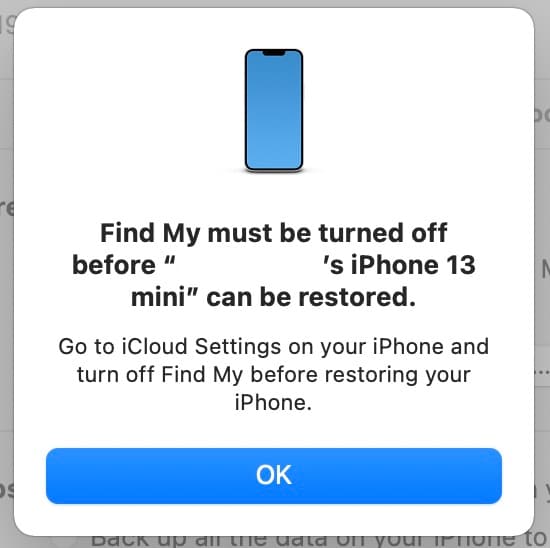
Se este for o caso, você terá que tentar entrar no modo de recuperação do iPhone, pois você tem uma tela branca da morte no seu iPhone e não pode usá-lo. Veja como entrar no modo de recuperação no iPhone:
Passo 1: Pressione a tecla Aumentar volume uma vez
Etapa 2: pressione a tecla Diminuir volume uma vez
Etapa 3: pressione e segure o botão lateral até que o iPhone seja reconhecido no modo de recuperação:

Agora você pode clicar em Atualizar ou Restaurar:
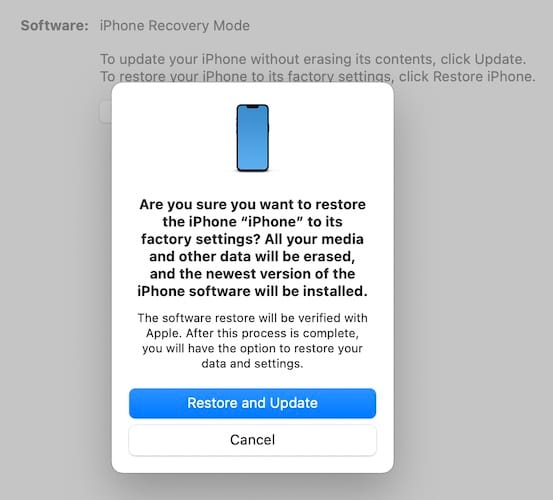
Clicar em Restaurar e Atualizar excluirá seus dados e reinstalará o iOS novamente.
Parte III: 3 dicas para evitar que o iPhone 13 fique preso na tela branca
Recém-saído da tela branca da morte no iPhone 13, você pode estar se perguntando o que poderia fazer para evitar aterrissar no mesmo espaço frustrante novamente. Aqui estão algumas dicas para evitar que seu iPhone fique preso na tela branca ou, em geral, fique preso em qualquer lugar.
Dica 1: Mantenha o estoque
Seu iPhone foi projetado em torno do iOS e, embora o jailbreak seja mais tentador do que nunca pelos recursos interessantes que ele pode adicionar à sua experiência com o iPhone, todos esses hacks prejudicam a estabilidade do sistema. Você pode ou não perceber essas coisas. Falha ocasional aqui e ali, UI demorando mais para responder. O que está acontecendo em segundo plano é que o sistema está lidando com o jailbreak, conflitos estão ocorrendo e a qualquer momento o sistema pode travar, grande momento. Uma das maneiras pelas quais essas falhas podem se manifestar é o seu iPhone 13 ficar preso na tela branca. Evite o jailbreak e mantenha seu iPhone apenas no iOS oficial.
Dica 2: Mantenha a calma
O calor é um assassino silencioso para qualquer gadget. Seu iPhone é construído com padrões excepcionais com tolerâncias extremamente rígidas, mas não é um dispositivo mágico que não é afetado pelo calor. Ele ainda tem bateria, e quando o aparelho esquenta, a bateria incha. Quando a bateria incha, para onde ela vai? Uma das primeiras coisas que você notará são os artefatos de tela, porque essa é a saída mais fácil para uma bateria inchar. Esse pode ser um dos motivos de hardware pelo qual seu iPhone pode ficar preso na tela branca. Manter as temperaturas sob controle garantirá que seu iPhone funcione da maneira mais normal possível. Como manter as temperaturas sob controle?
1: Não use o telefone por muito tempo ao carregar
2: Não jogue por muito tempo. Faça pausas para ajudar a resfriar o iPhone.
3: Se você sentir que o dispositivo está superaquecendo, pare o que estiver fazendo, feche todos os aplicativos usando o alternador de aplicativos e talvez até desligue o dispositivo. Levará apenas alguns minutos para resfriar o dispositivo e você poderá ficar online novamente.
Dica 3: Mantenha-o atualizado
Tanto seus aplicativos quanto o sistema iOS devem ser mantidos sempre atualizados. Não, isso não é de missão crítica, mas é crítico o suficiente para que você faça isso periodicamente e assim que possível. Aplicativos que não estão sendo atualizados por muito tempo, especialmente após uma grande atualização do iOS, como do iOS 13 para o iOS 14 e do iOS 14 para o iOS 15, podem não funcionar tão bem na nova versão do iOS, causando conflitos internos de código que podem se manifestar como uma falha no sistema, que pode se manifestar ainda mais como um iPhone preso na tela branca. Mantenha seu iOS e seus aplicativos atualizados. Se um aplicativo que você usa não estiver sendo atualizado, considere um aplicativo alternativo.
Conclusão
O iPhone preso na tela branca não é um problema cotidiano que as pessoas enfrentam com um iPhone, mas ocorre com bastante frequência devido a alguns motivos. Em primeiro lugar é uma atualização que deu errado. Então, se alguém tentar fazer o jailbreak de um iPhone, isso provavelmente causará problemas como a tela branca no iPhone 13, já que a Apple está constantemente dificultando o jailbreak de iPhones. Para corrigir o problema da tela branca da morte no iPhone, existem maneiras como reinicialização forçada, colocando o iPhone no modo de recuperação e tentando corrigi-lo ou usando aplicativos como DrFoneTool – System Repair (iOS) que o orientam passo a passo passo a passo como corrigir o problema do iPhone 13 preso na tela branca. Como a tela é branca, você também pode simplesmente deixá-la ficar até que a bateria acabe e depois colocá-la de volta em um carregador para ver se isso ajuda.
Artigos Mais Recentes

